Perkongsian kemahiran Word Praktikal: cepat pilih baris jadual, lajur, sel dan keseluruhan jadual
- 青灯夜游ke hadapan
- 2022-07-29 09:59:4715961semak imbas
Dalam artikel sebelumnya " Berkongsi kemahiran Word praktikal: Bagaimana untuk memformat dokumen A4 menjadi dokumen A3? ", kami belajar tentang teknik untuk memformat dokumen A4 ke dalam cetakan dua kali ganda A3 dalam Word. Hari ini kami akan berkongsi empat petua untuk memilih jadual dalam Word Mari kita bincangkan tentang cara memilih baris, lajur, sel dan keseluruhan jadual dengan cepat.
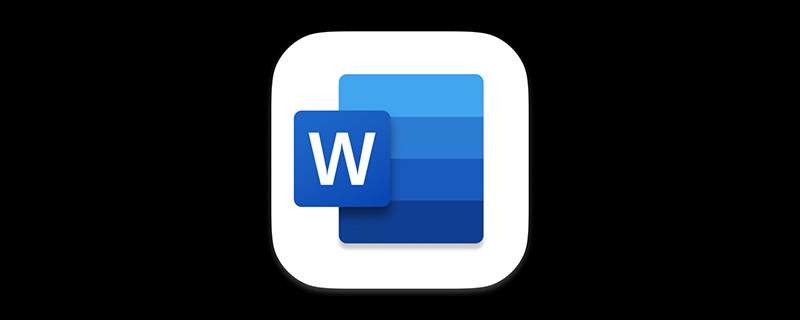
Word ialah salah satu perisian yang paling biasa digunakan dalam kerja pejabat harian kami. Dalam Word, sebagai tambahan kepada teks, gambar dan elemen lain, jadual juga biasa dalam dokumen, dan digunakan secara meluas terutamanya dalam penataan huruf.
Tetapi, adakah anda benar-benar tahu cara menggunakan beberapa kemahiran biasa dalam jadual Word?
Jika kita ingin mengedit jadual dengan mahir dalam Word, contohnya, edit baris, lajur, sel atau teks dalam jadual, dsb. Pertama sekali, anda perlu menguasai beberapa kemahiran operasi asas jadual Word, yang penting untuk meningkatkan kecekapan kerja, seperti cara memilih jadual dalam Word.
Kemahiran operasi jadual asas di sini ialah kemahiran pemilihan elemen jadual yang akan kami gunakan 100% dalam kerja kami. Jangan memandang rendah kemahiran pemilihan jadual Word ini, ia sangat berguna pada masa kritikal.
1 Pilih baris
Pilih baris jadual dalam Word dengan pantas, biasanya dibahagikan kepada 3 situasi berikut:
Pilih baris: Letakkan kursor tetikus dalam ruang kosong di sebelah kiri jadual (perhatikan bahawa kursor tetikus pada masa ini berubah kepada anak panah berongga yang menunjuk ke kanan atas), klik butang kiri tetikus , atau letakkan kursor tetikus pada baris yang anda mahu pilih Dalam sel baris, klik butang [Layout]-[Table]-[Select] dan pilih arahan "Select Row" dalam menu pop timbul untuk pilih satu baris.
Pilih berbilang baris: Letakkan kursor tetikus di ruang kosong di sebelah kiri meja, tahan butang kiri tetikus dan seret ke atas atau ke bawah untuk memilih Berbilang baris.
Pilih berbilang baris bukan berturut-turut: Tekan dan tahan kekunci [Ctrl] dan klik butang kiri tetikus di ruang kosong kiri baris yang anda ingin memilih dalam kekunci jadual untuk memilih berbilang baris bukan berturut-turut.
2. Memilih lajur
pada dasarnya serupa dengan memilih baris, dan biasanya dibahagikan kepada berikut tiga jenis Situasi:
Pilih lajur: Letakkan kursor tetikus di atas lajur (perhatikan bahawa kursor tetikus bertukar kepada anak panah hitam pepejal ke bawah), klik butang kiri tetikus, atau Letakkan kursor tetikus dalam sel di mana anda ingin memilih lajur, klik butang [Layout]-[Jadual]-[Select] dan pilih arahan "Pilih Lajur" dalam menu timbul untuk memilih lajur.
Pilih berbilang lajur: Letakkan kursor tetikus di atas lajur, tahan butang kiri tetikus dan seret ke kiri atau kanan untuk memilih Berbilang lajur.
Pilih berbilang lajur terputus: Letakkan kursor tetikus di atas lajur, apabila kursor bertukar kepada anak panah hitam pepejal ke bawah, Tekan dan tahan [Ctrl ] dan klik butang kiri tetikus di atas lajur untuk dipilih untuk memilih lajur tidak berturut-turut.
3 Pilih sel
Bercakap tentang sel, semua orang sudah biasa dengannya teks, masukkan gambar dan elemen lain ke dalamnya Sel adalah objek, bukan hanya data, tetapi entiti.
Terdapat tiga situasi untuk memilih sel dalam Word:
Pilih sel: Letakkan kursor tetikus pada pinggir kiri sel (perhatikan (kursor tetikus berubah kepada anak panah padu menghala ke atas ke kanan), klik butang kiri tetikus, atau letakkan kursor tetikus dalam sel tertentu, klik butang [Layout]-[Table]-[Select], dan pilih " Just use the Select Perintah sel.
Pilih berbilang sel: Sel sel, kemudian tahan butang kiri tetikus dan seret ke atas, bawah, kiri atau kanan Pilih berbilang sel .
Pilih berbilang sel bukan bersebelahan: Pilih satu sel dahulu, kemudian tahan kekunci [Ctrl] dan klik pada sel lain mengikut turutan.
4 Pilih keseluruhan jadual
Dalam Word, jika anda ingin memformat jadual, seperti Sempadan, warna, dsb., anda mesti terlebih dahulu memilih keseluruhan jadual. Jadi bagaimana untuk memilih seluruh jadual dengan cepat? Terdapat dua kaedah yang biasa digunakan:
Kaedah 1: Klik tanda "X" di sudut kiri atas jadual, atau klik "petak segi empat tepat berongga" di sudut kanan bawah daripada jadual untuk memilih keseluruhan jadual dengan cepat.
Kaedah 2: Letakkan kursor tetikus dalam sel, dan kemudian klik butang [Layout]-[Table]-[Select]. pop timbul Pilih arahan "Pilih Jadual" daripada menu.
Tutorial yang disyorkan: "Tutorial Perkataan"
Atas ialah kandungan terperinci Perkongsian kemahiran Word Praktikal: cepat pilih baris jadual, lajur, sel dan keseluruhan jadual. Untuk maklumat lanjut, sila ikut artikel berkaitan lain di laman web China PHP!
Artikel berkaitan
Lihat lagi- Berkongsi kemahiran Word praktikal: 3 petua pelarasan meja super praktikal
- Perkongsian kemahiran Word Praktikal: 4 cara untuk membulatkan aksara!
- Bagaimana untuk menapis artikel taksonomi dalam WordPress?
- Berkongsi kemahiran Word praktikal: sesuaikan gaya meja dan cantikkan jadual!
- Perkongsian kemahiran Word Praktikal: menetapkan, menukar dan memadam nota kaki dan nota hujung
- Berkongsi kemahiran Word praktikal: Bagaimana untuk memformat dokumen ke dalam lajur secara fleksibel?












